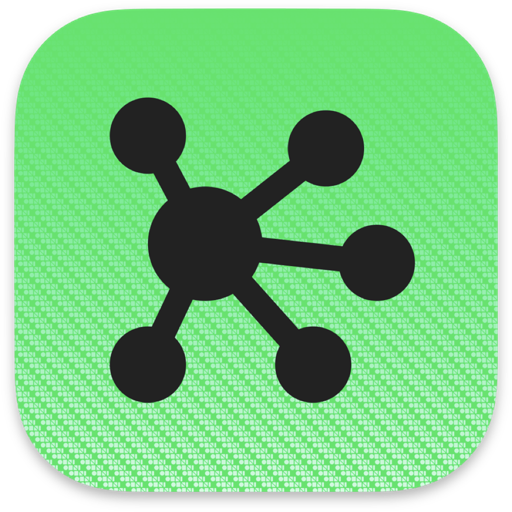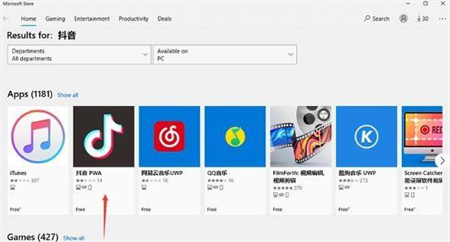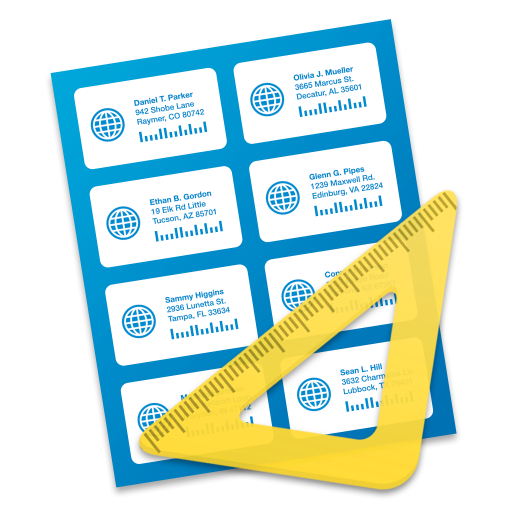windows10操作中心怎么关闭 屏蔽win10操作中心教程下载
系统大全为您分享
升级win10系统的用户很多人可能不太喜欢其中操作中心的功能,windows10操作中心怎么关闭?怎么关闭win10操作中心呢?下面教大家屏蔽win10操作中心教程。windows10操作中心怎么关闭 屏蔽win10操作中心教程
windows10操作中心怎么关闭设置教程:1、在win10微软小娜Cortana搜索栏输入regedit后回车,进入注册表编辑器。2、定位到 HKEY_CURRENT_USERSOFTWAREPoliciesMicrosoftWindowsExplorer注意,若没有“Explorer”项,可自己新建一个(在Windows文件夹上点右键,知识兔选择新建→项,如下图)
3、在Explorer中新建→DWORD(32位)值,重命名为DisableNotificationCenter,如下图——
4、知识兔双击DisableNotificationCenter,将数值数据改为 1,知识兔点击“确定”,如下图——
以上就是系统大全给大家介绍的如何使的方法都有一定的了解了吧,好了,如果知识兔大家还想了解更多的资讯,那就赶紧点击系统大全官网吧。
本文来自系统大全http://www.win7cn.com/如需转载请注明!推荐:win7纯净版
下载仅供下载体验和测试学习,不得商用和正当使用。
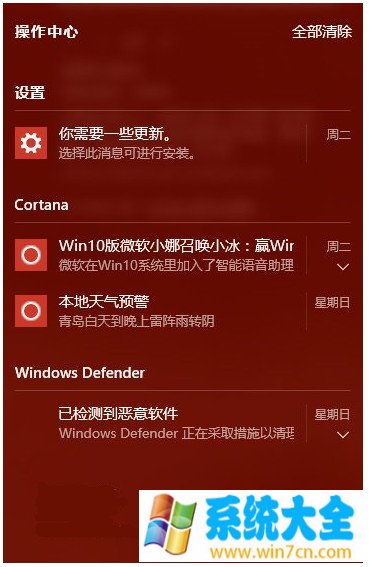
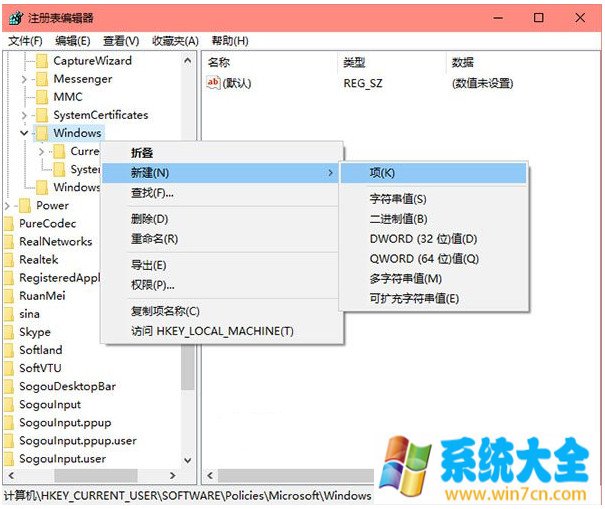
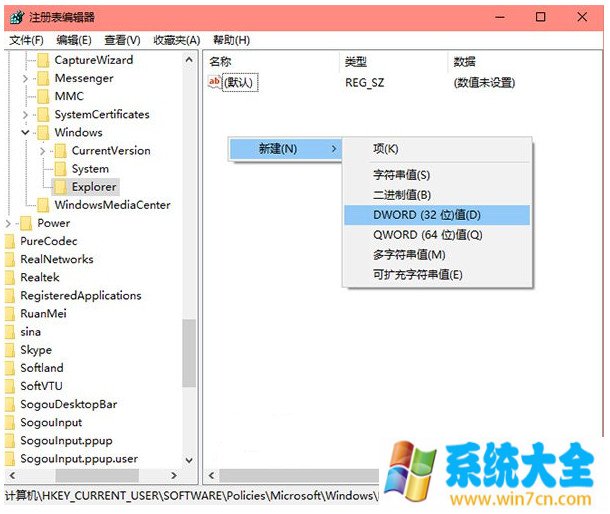
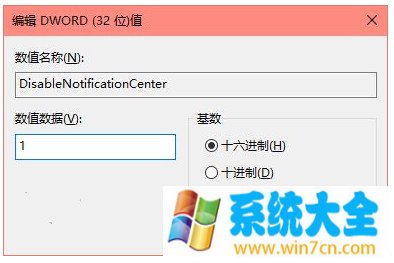

![PICS3D 2020破解版[免加密]_Crosslight PICS3D 2020(含破解补丁)](/d/p156/2-220420222641552.jpg)